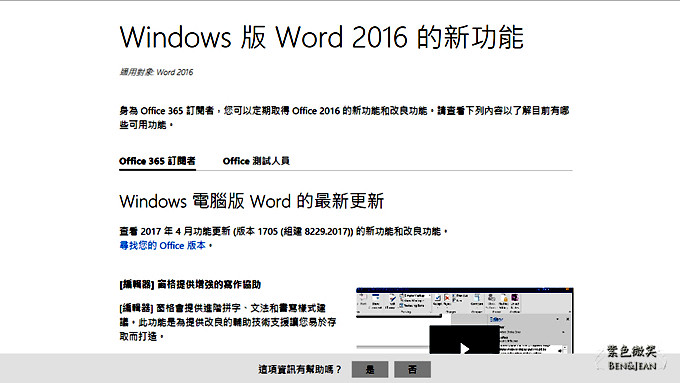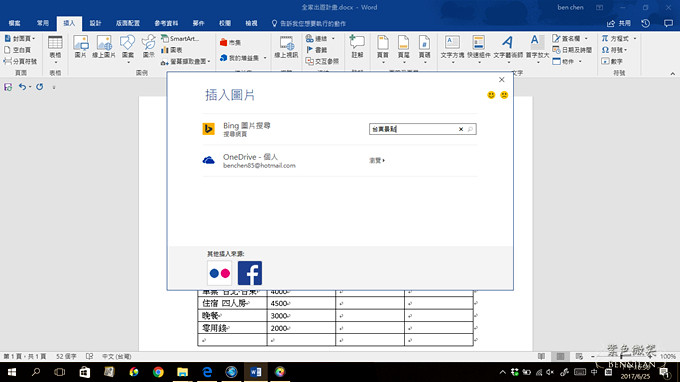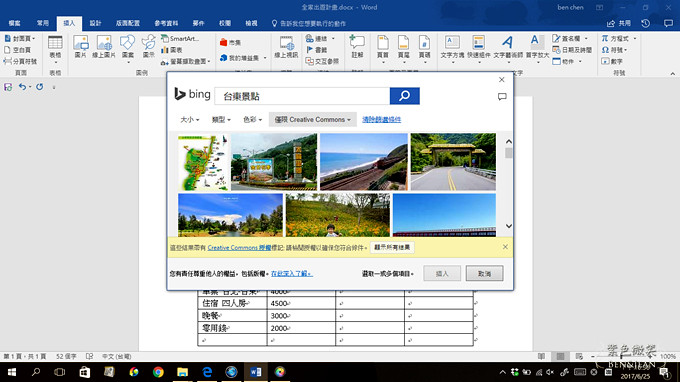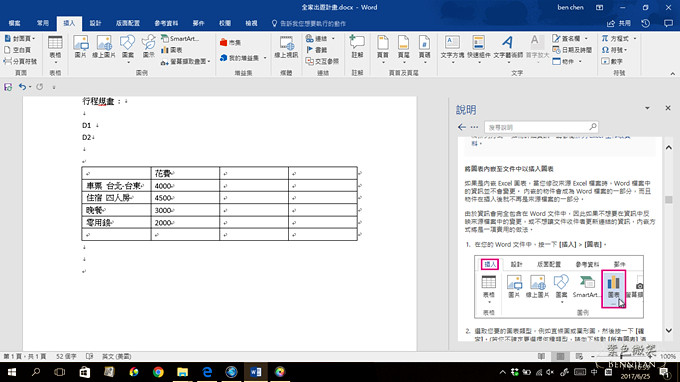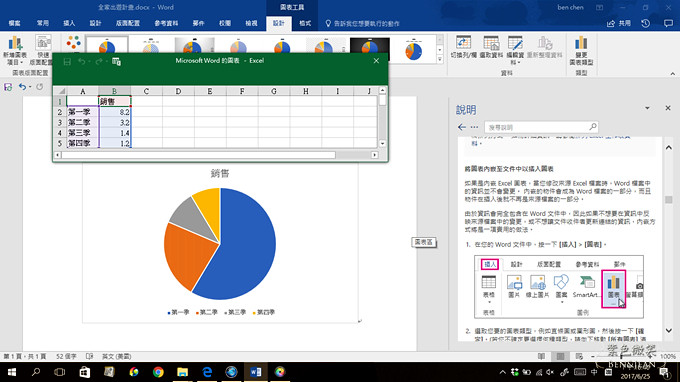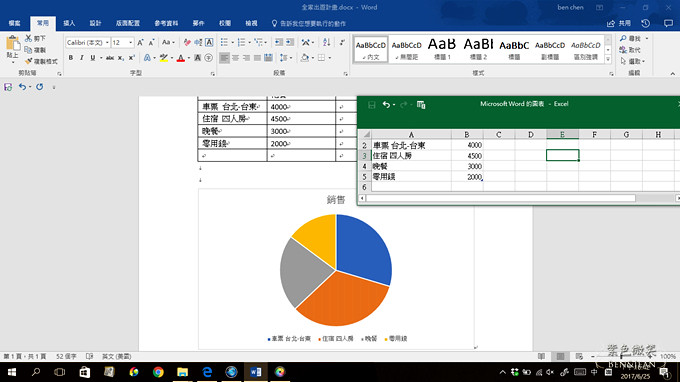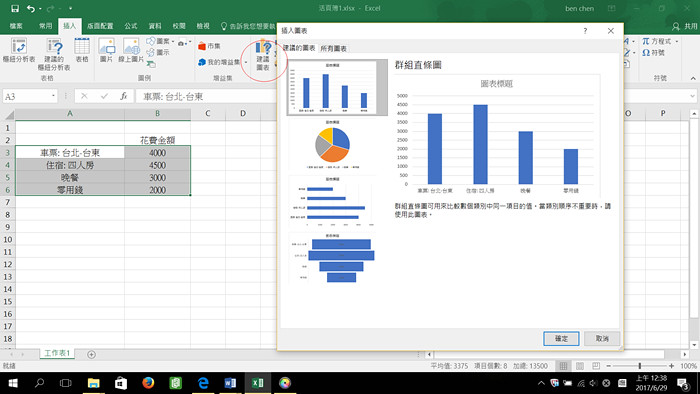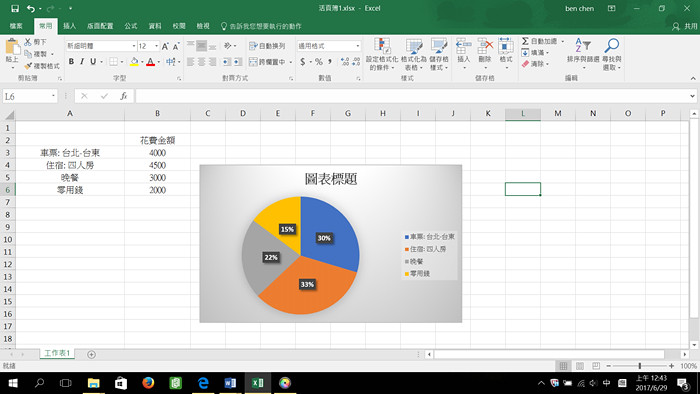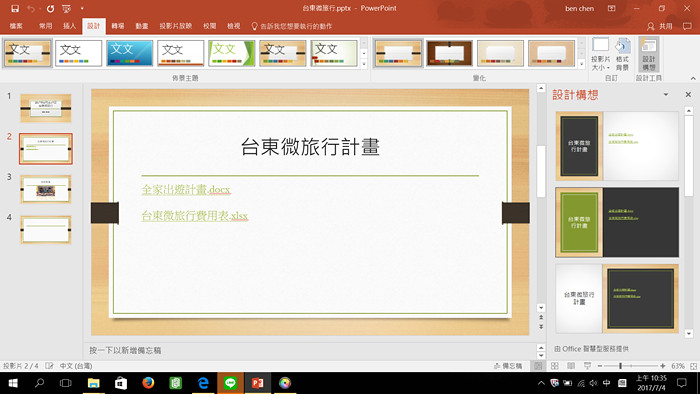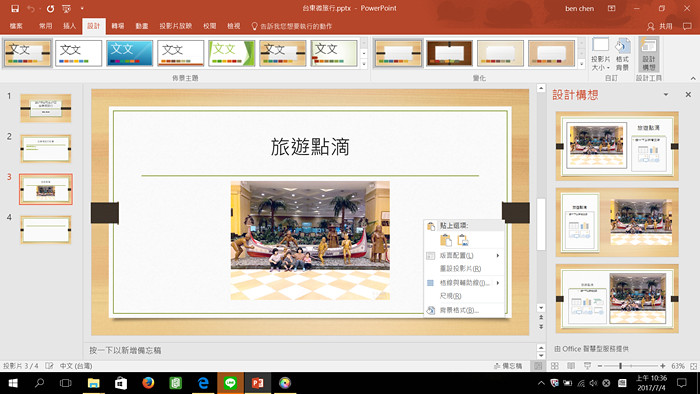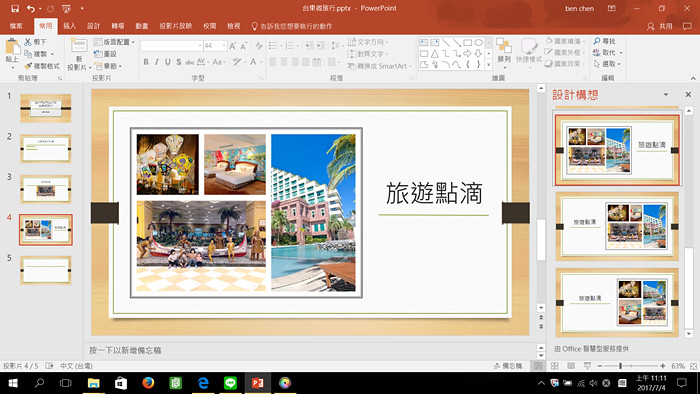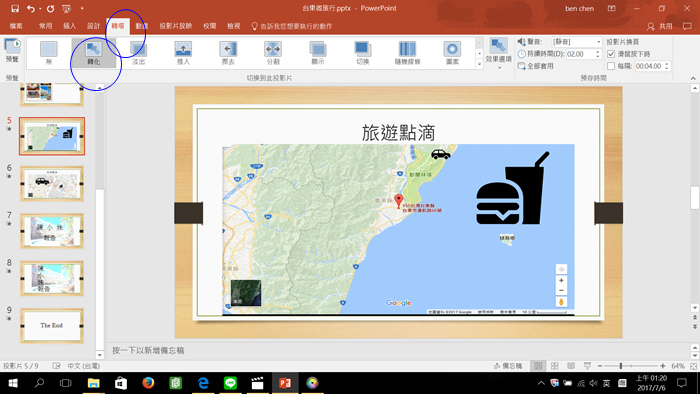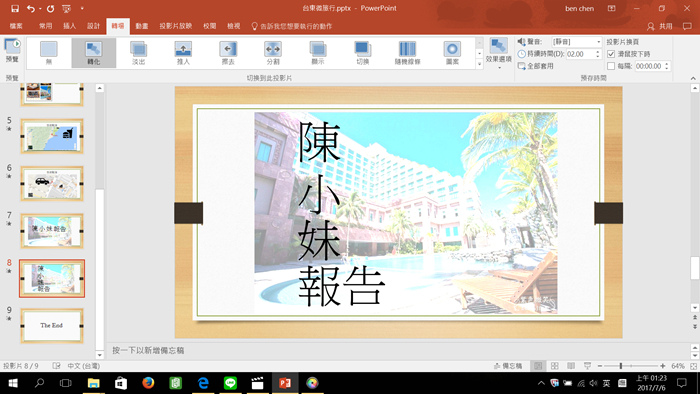微軟的Office 軟體是陪伴著很多人唸書、工作的好幫手,像是學生時代,用Word來寫報告、上班族用Excel作帳、工作中用PowerPoint做簡報~~~,感覺跟我們的生活緊緊相依,但時代再變,軟體當然也要跟著變。從最早的Microsoft Office最初在1989年所推出的版本,再來Microsoft Office3.0~~ 改版成Office 95、97~~~~到Office 2016。但這時候它又多了個名字,ffice365,它到底有什麼特點? 還有對我們的家庭有什麼影響? 就讓我們一一來說明吧!!!


 超能量WI-UP行動上網分享器▋粉絲租借9折
超能量WI-UP行動上網分享器▋粉絲租借9折 Gobal WIFI 網路分享器▋當月特價再9折優惠
Gobal WIFI 網路分享器▋當月特價再9折優惠
▲▲全球住宿比價系統,輸入出遊日期查詢所有空房優惠▼▼
台灣 / 京都 /沖繩 / 香港 / 首爾 / 曼谷 / 新加坡 / 馬來西亞 住宿在Agoda中文訂房便宜很多!! 
Office 365與Office 2016的區別
相信很多人一定會搞混這兩個吧。嘿嘿,一開始我們也不例外,這到底是什麼東西呢
簡單說,現在最新的Office的版本就是Office 2016,未來可能一樣會有Office 2019,2022~~~~等,但這些都是單機版的,未來只要有新版本的推出,舊的一樣可以使用,但不會升級!! 就維持原來的模樣!!
Office 365 則是一種訂閱的服務。它可以直接升級並提供可更新的全套的服務,舉例來說,現在是Office 2016,如果一直持續付費,維持Office 365的授權,如果未來有Office 2019的推出,那麼到時候的Office365裏的新版本就會更新為Office 2019
Office 365的特點
這樣還看不出它的厲害!! 來看看它的特別之處吧
首先它最大的不同就是,一個訂用帳戶可供最多 5 位家庭成員使用( 只有Office 365 家用版才可以分享給親朋好友使用 )而且每人將獲得 1TB 雲端儲存空間!!! 這個很神奇吧,像是我們家可以自已用、老婆用、也可以給家中的小姪女用,甚至自已的朋友也可以同時用,這是”一人得道,雞犬昇天”的概念嗎!!?? 哈哈!! 總之一人付費、五人使用,這點很不錯吧
裏面包含了完整安裝的 Office 應用程式,像是 Word、Excel、PowerPoint、OneNote、Outlook 和更多軟體的全新 2016 版本
可安裝在多部裝置上,可在 5 台 PC 或 Mac、5 部平板電腦 (包括 Windows、iPad 和 Android),以及 5 支手機上,幾乎目前市面上所有的平台都可以使用Office軟體,非常方便!!
可從任何地方存取,前面提到有1TB 雲端儲存空間,指的就是用 OneDrive 雲端儲存空間來儲存一些文件、相片和影片。這樣就可以隨時隨地利用您的所有裝置,線上編輯和共用這些資料。走到那裏都可以工作了
還有一點很重要,但可能很多會忽略的就是它可以永遠保持最新狀態,所以只要在使用階段,它可以永遠保持最新狀態
Office 365成為我們家親子教養的工具
花了一些時間,就是為了讓大家搞懂Office 365的好用之處啦,其實呢,它對我們家也有很大的影響哦!!
認識我們的朋友都知道我們很愛到處趴趴走~~但出發總要有個方向啊,一家大小出門總得要好好規畫一下,至少往東往西的路線、景點都不一樣,一定要好好安排。隨著家裏的小孩慢慢長大,所以我們開始訓練小孩來參予這樣的過程,也藉由這樣的過程,除了可以了解地理概念,交通概念,更讓他們了解各項出門在外的開銷,讓他們對金錢的運用更有概念,這也是一種體驗式的教養啊!!
所以,我們是透過用家族旅行的規畫概念,讓小孩熟悉Word 與 Excel 的操作,利用Word來編排行程,Excel來計算開銷。另外,小姪女在小學階段中已經開始也會用到Word、Excel 來寫作業,加上我們平常工作上也離不開Office 軟體。所以它真的已經是我們生活的一部份了
這次我們使用的Office 365,除了自已用外,剛好也給小姪女使用!! 像這次的家族旅行,資料還可以放在OneDrive裏,隨時可以下載來看或修改,真的很方便。嘿嘿,再講到一點它的好處就是在手機裏也可以看的到!!! 不用列印下來!!
Office 2016 親子教育的妙工具
Word 的應用
這是的旅行計畫是用Word 編寫的,基本上我們就按一些基本的方法教小孩子,畢竟一下子要他們進到專業的Word 是有難度的,所以只教他們一些簡單的排版,畫表格~~~就這麼簡單
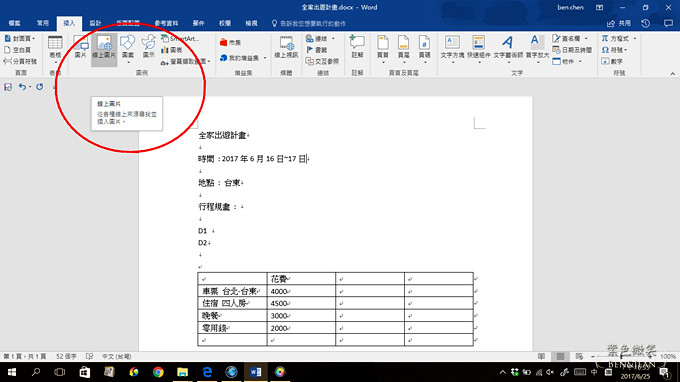
我們請小姪女自已找尋想去的景點,輸入台東景點後,就找出相關的圖片了
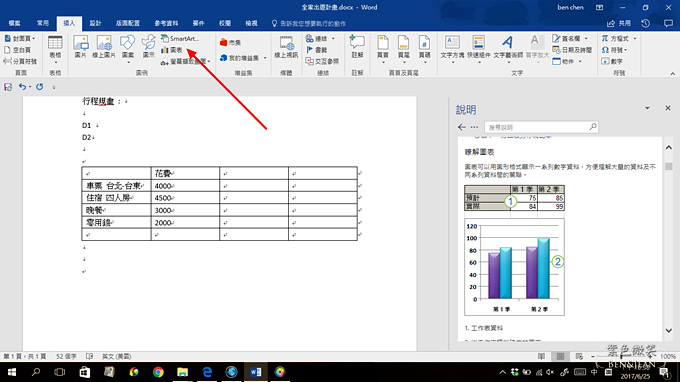
這裏我們結合了Excel 的功能,將花費表格化,用圓餅圖來表示,這樣就可以讓小朋友知道那一項花費比較高

成功的完成我們的家族旅遊了!!!
當然囉,Word 有個好用的功能,就是「協同工作」協同工作就是共同完成一件事的意思,像是這次我們的旅遊計畫就是用這樣的方式來做的哦,像是我們這次的旅遊計畫中,我在我們家編寫檔案,小姪女也幾乎可以同步在家中修改,這樣的工作效率快又好
如果是學生、上班族也可以同樣的模式來作報告或是運用在工作上!!
所以藉由這樣的合作,一家大小可以同時完成一件事,也讓小孩有參予感,更讓他們可以接觸到現實社會,不要”吃米不吃米價”,這樣無形中也是增進親子關係的好方法哦!!
Word的功能非常強大,基本上還是有幾項是我個人覺得滿不錯的功能,在這裏一併介紹給大家
像是
智慧查閱~~~查網路,查維基百科,快速又方便
翻譯~~~雖然它不是新的功能,但滿好用的,連日文、英文,其他語文都可以
Excel的應用
至於Excel也是非常實用的工具,除了基本的計算,像是我們透過圖表的顯示,來讓小朋友知道,出門的各項花費。像是這次的改變中,基本上不用畫
表格了,滑鼠一動,各式的圖形就出現了
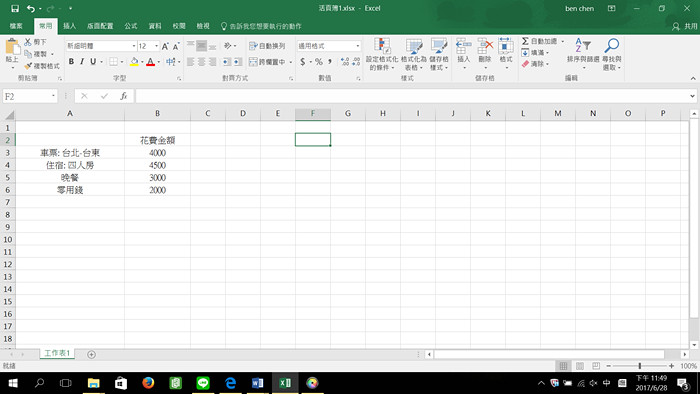
首先先將基本資訊代入
在建議圖表中就會出現許多專業的圖表,再找到適合的帶入即可
除了建議圖表,也可以列入所有圖形,再一一挑選
圖表化形式來呈現,這樣就可以一目暸然了!!
Office 365 的獨家功能 !
如同一開始說的,Office 365 是一種訂閱服務,訂購後隨時提供給你最新版的Office,以後推出了新的Office版本都不怕沒得用,更有很多Office 365 訂閱者才有的獨家功能喔~~!
1. 設計構想
「設計構想」是個非常棒的功能,常常為了如何呈現簡報的質感而抓破頭嗎? 只要簡單幾個步驟,首先插入背景圖的照片,然後在功能表中,按下「設計」,就會自動出現許多畫面,自動幫你設計、排版,呈現出質感100分的簡報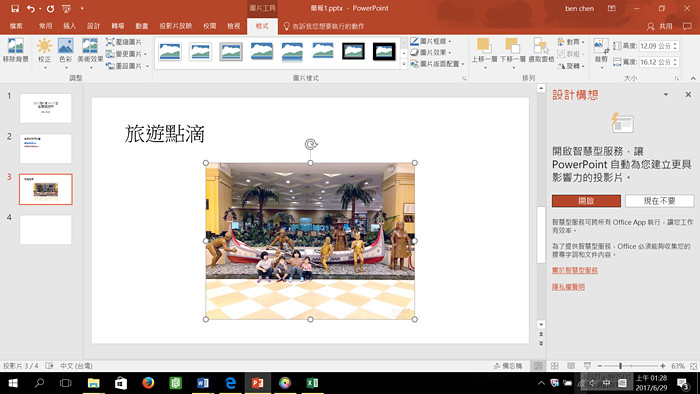
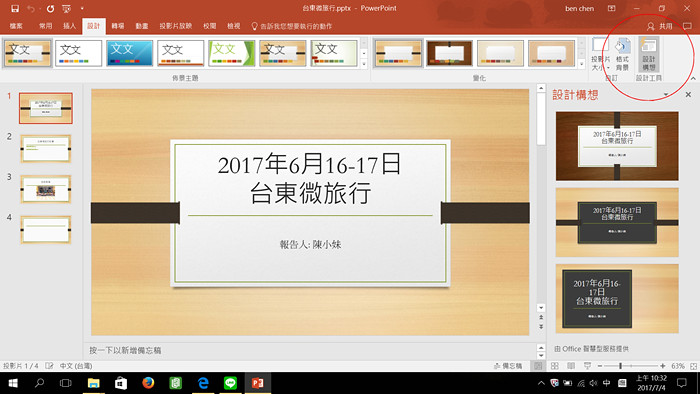
按下右上方的設計構想鍵,右邊出現很多專業的投影片版型,只要挑出最適合的套好就可以了,再也不用想破頭,但又可以擁有專業的畫面( 設計構想是在電腦已連上網路的情況下才顯示的出來)
不管是上張投影片的文字或是這張投影片的相片,這裏通通一鍵搞定!!
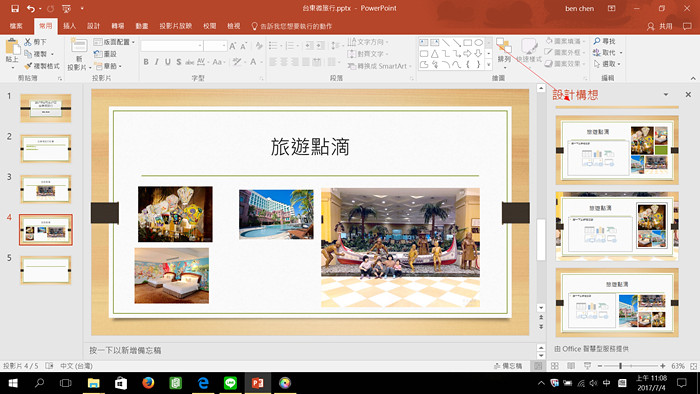
那如果有很多照片想同時處理要怎麼辦?? 這裏一樣辦的到,首先,先放入四張或多張照片進去投影片中

一鍵大法開始!! 馬上就能有不同的排版出現在眼前
非常有質感又專業的感覺!! 也會讓人很有成就感呢
接下來再介紹一下超專業的功能,轉化 Morph,它就在簡報功能表中的轉場、轉化!! 它的功能就在於可以用最簡單的方式,製作出最迷人的動畫效果。
步驟一:將要轉化的圖形、文字等,製作成「移動前」跟「移動後」的兩張投影片
步驟二:點擊第二張的投影片,再點選功能表裡的「轉場」中的「轉化」效果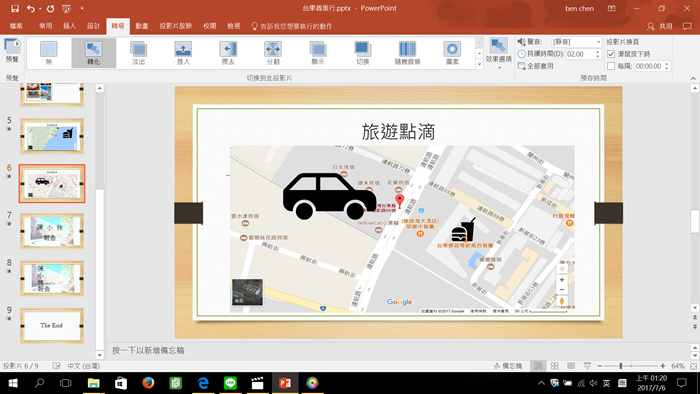
像這樣一轉化,它就會自動幫你設定兩個投影片之間,兩個物件的移動!車子的圖示由小變大,飲料圖示由大變小!! 簡單說就是有動畫的功能啦
這個則是文字排列的方式,可以由橫排變直排!! 一樣有動畫的效果!! 真的很厲害!
嘿嘿,這樣的方式不錯吧,藉由這樣的練習,除了在課業上有所幫助外,Office 365也可以是增進親子關係的好工具呢
 別忘了>>加入粉絲團<<給我們鼓勵喔,我們才有活力分享下去,記得更新粉絲團動態,按「已說讚」點選下方的「搶先看」,才不會遺漏訊息喔!
別忘了>>加入粉絲團<<給我們鼓勵喔,我們才有活力分享下去,記得更新粉絲團動態,按「已說讚」點選下方的「搶先看」,才不會遺漏訊息喔!
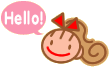 推薦住宿:
推薦住宿:
 |
 |
 |
 |
 |
 |
| 澳門★麗思卡爾頓酒店 | 南投★清境老英格蘭莊園 | |
 |
 |
 |
| 陽明山★出霧溫泉飯店 | ||
 |
 |
 |
| 墾丁★H會館 |
評論
歡迎一起點擊星號參與評論唷!
延伸閱讀
- 不囉嗦~訂房滿1800直接送900元-超大方!連續假日,不分國內外,使用Booking.com訂就送!!
- 團購▋NaSaDen 納莎登鋁框行李箱 /圓夢故事箱~林德霍夫糸列質感佳、有保固、CP值超高
- 【熊蓋好比】Hotelscombined 比價訂房好方便 輕鬆找出CP值高好住宿 X 石門水庫福華渡假飯店
- 威士忌真品飲- 百齡罈 真世界
- 有線電視新境界,聯網電視再升級
- 中華電信Hami Apps 2.0~好玩軟體新登場
基隆景點 桃園景點 新竹景點 苗栗景點
台中景點 彰化景點 南投景點 雲林景點
嘉義景點 台南景點 高雄景點 屏東景點
澎湖景點 金門景點 馬祖景點